久しぶりにアドセンスにログインしたら画面上部に警告みたいのが表示されていました。
![]()
すぐにGoogle先生に聞いて調べると、偽広告を防ぐための措置でありads.txtを設置すれば正規広告として認められるそうです。要はads.txtを設置すれば、警告画面も消えるということですね!
ちなみに、警告を無視してもペナルティはありませんが、広告の収益が減る可能性があるそうです。
なので、早めに設置した方が良さそうです!
では、早速ads.txtを設置して行きます。
まず、メモ帳に次の文字を貼り付けます。
google.com, pub-0000000000000000, DIRECT, f08c47fec0942fa0
赤文字の数字には自分のサイト運営者 ID に置き換えて下さい。
サイト運営者 IDは
アドセンスにログイン
↓
アカウント
↓
アカウント情報に表示されています。書き終わったらメモ帳を保存します。
保存する時のファイル名を「ads」、ファイルの種類は「テキスト文章」を選択して下さい。
保存したらファイルをアップロードします。
当方はさくらのレンタルサーバを利用していますので、さくらのレンタルサーバで説明して行きます。
- まず、サーバコントロールパネルにログインします。
- 運用に便利なツールの欄にある「ファイルマネージャー」をクリック
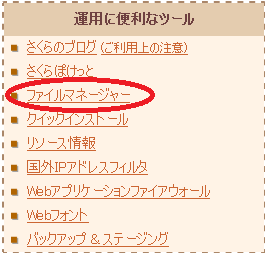
- 「wp」をダブルクリック

- wp-admin,wp-content,wp-includesなどが入っているファイルにアクセス
ここでファイルをアップロードします。
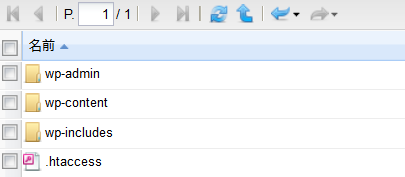 一番上にある「アップロード」をクリック
一番上にある「アップロード」をクリック

- 「ファイルを追加」をクリック
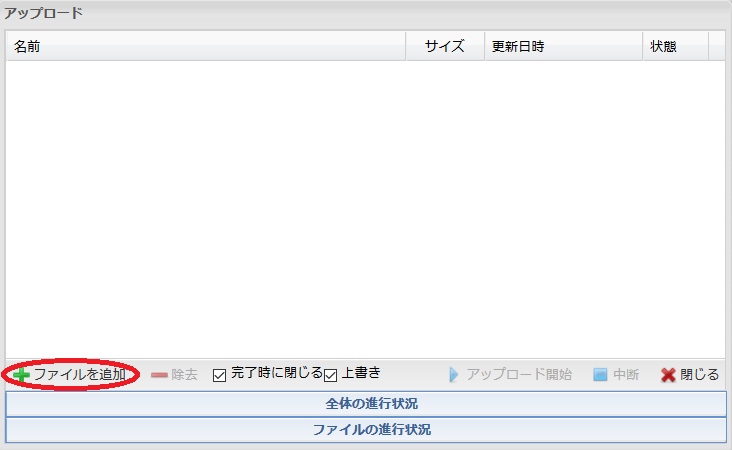
- ads.txtを保存した場所を選択して開くをクリック
(「完了時に閉じる」にチェックがオススメ) - 「アップロード開始」をクリック
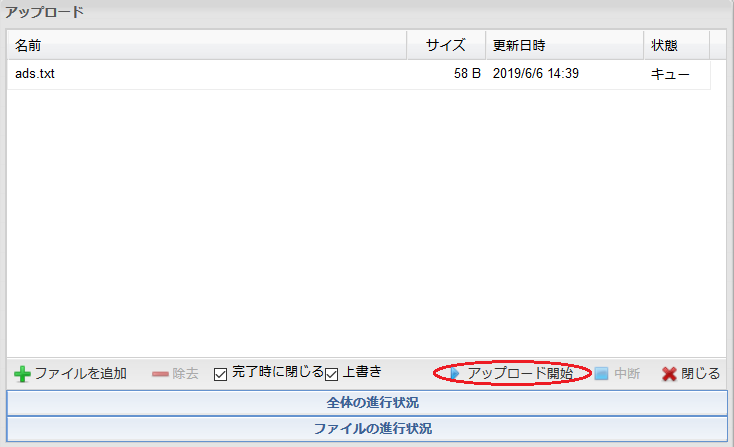
終了したら「閉じる」をクリック
(「完了時に閉じる」にチェックが入ってた場合、「閉じる」は不要です。)
アップロードが終わったら「ads.txt」が設置できているか確認しましょう!
確認方法は簡単です。
アドレスバーにhttps://自分のサイト/ads.txt
これでEnterを押すと先ほどメモ帳で書いた文字が表示されるはずです。
警告文はGoogleのクローラーが設置を確認次第消えるそうなので
早い人で数時間ぐらい。遅い人でも1週間で消えるそうです。




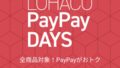
コメント